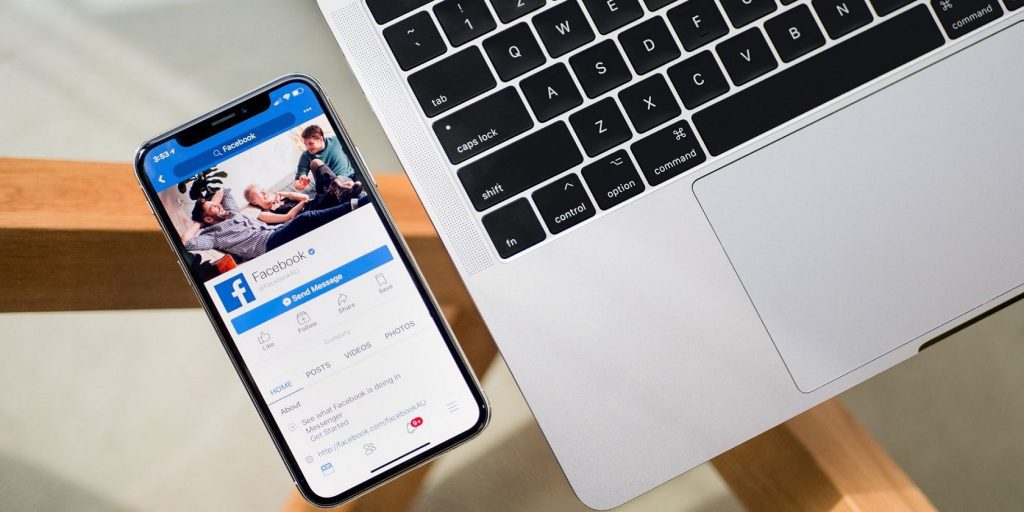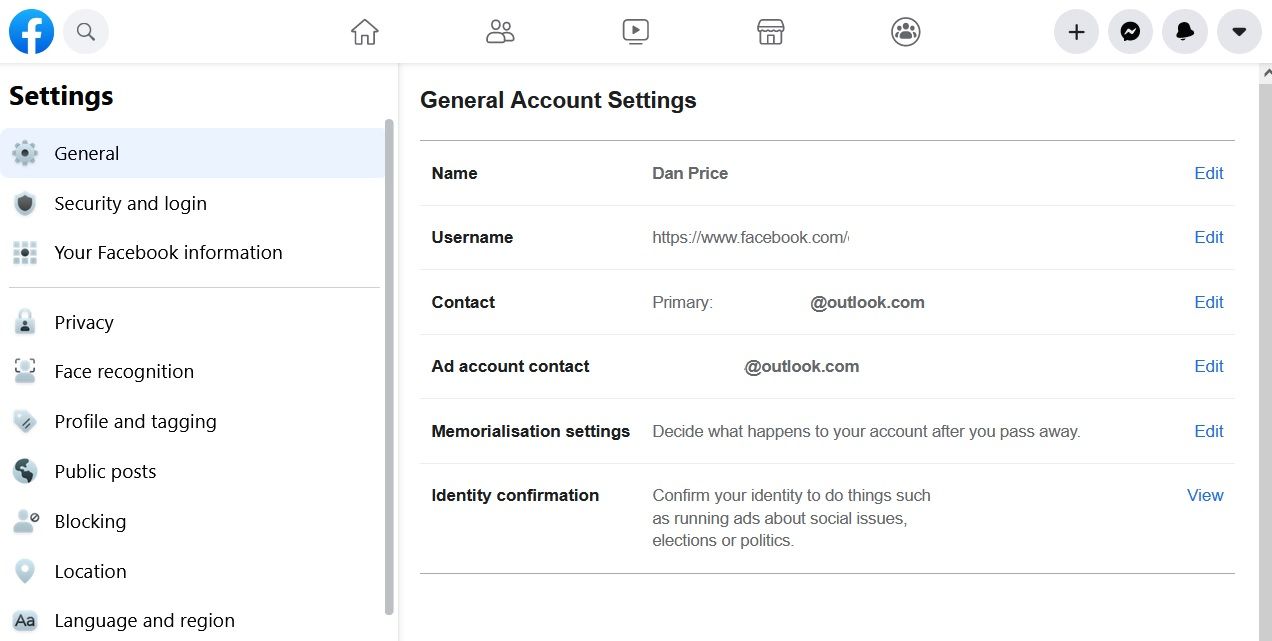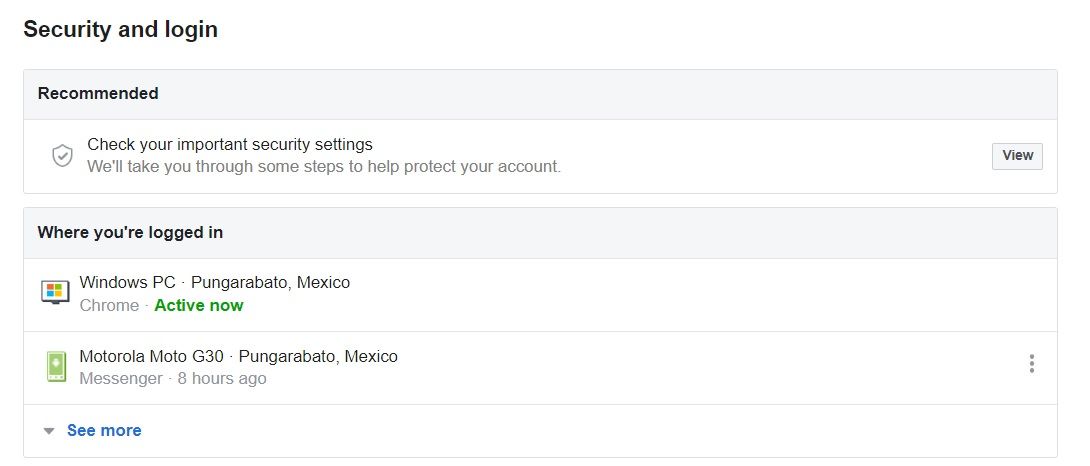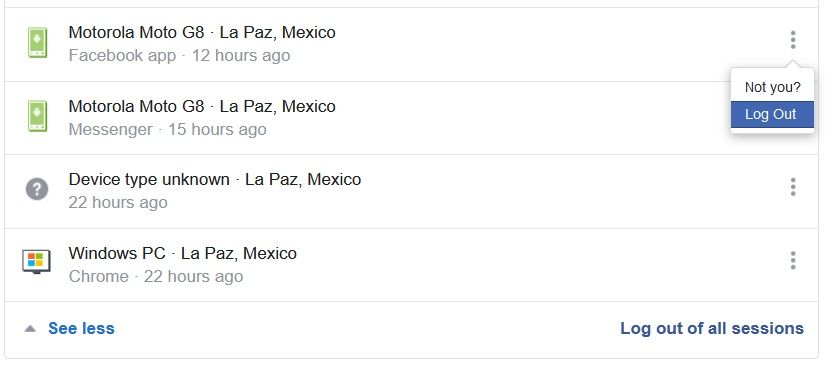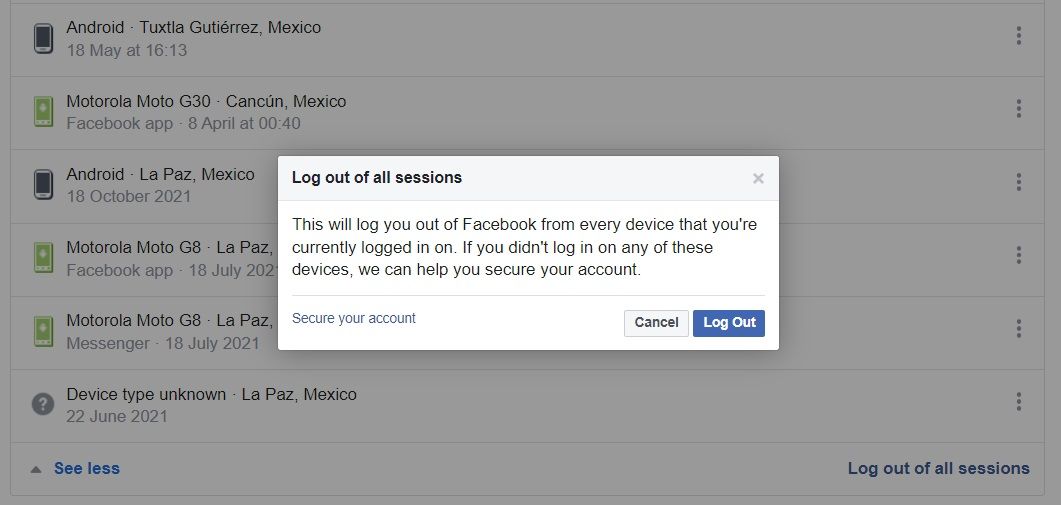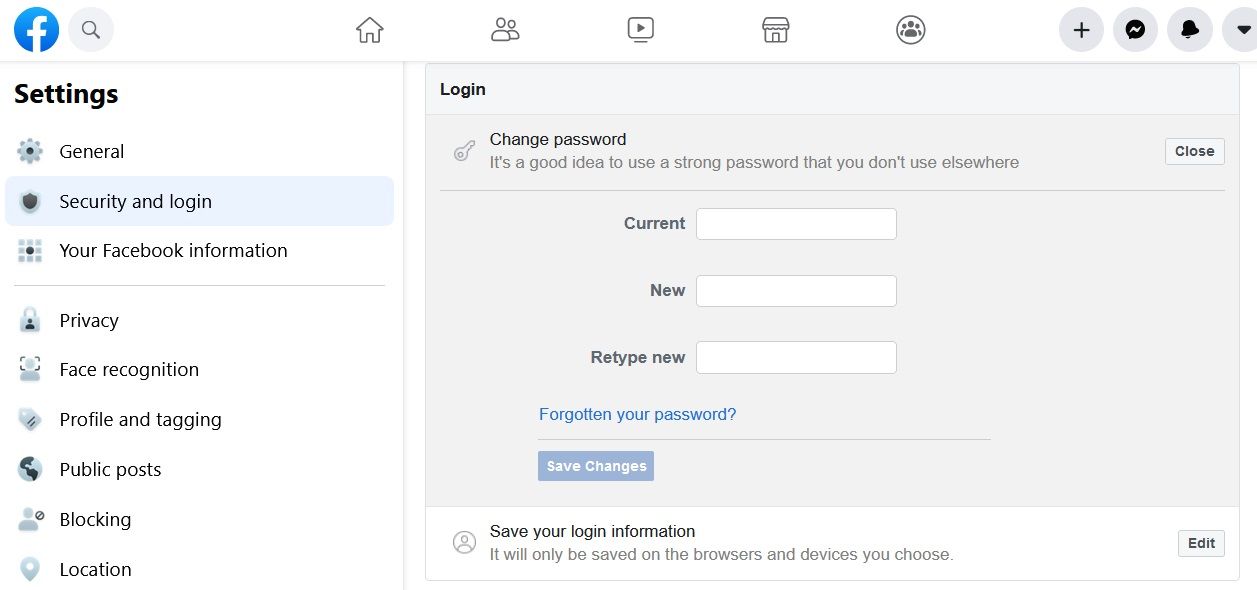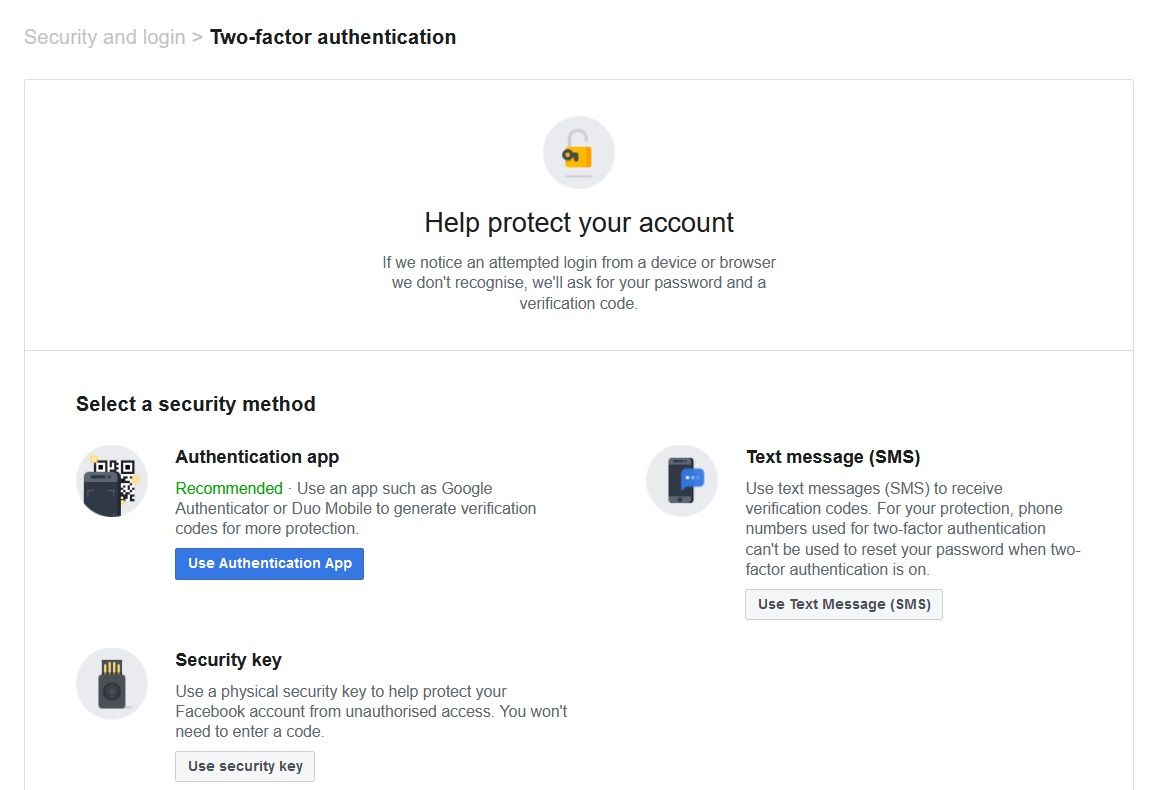.
Se alguém tiver acesso não autorizado à sua conta do Facebook, isso é uma má notícia. Se você não reagir rapidamente, provavelmente não terminará bem. Mas como saber se outra pessoa está acessando sua conta?
Veja como saber se outra pessoa tem acesso à sua conta do Facebook e o que fazer a respeito.
Alguém está acessando sua conta do Facebook?
Se alguém tiver acesso à sua conta sem o seu conhecimento, a situação pode se tornar sinistra rapidamente. Felizmente, o Facebook tornou mais fácil descobrir a verdade. Na verdade, o recurso está presente há muito tempo, mas o Facebook não faz um bom trabalho em informá-lo sobre isso.
Para começar, faça login na sua conta e clique no seu perfil ícone no canto superior direito da tela. Você verá um menu como o abaixo. Você precisa selecionar Configurações e privacidade > Configurações.
Uma vez o Configurações a página carregou, localize Segurança e login no painel do lado esquerdo da tela.
O site irá levá-lo para a página de segurança. Nesta página, você encontrará muitos recursos para impedir que alguém tenha acesso à sua conta novamente. Por enquanto, estamos interessados apenas no Onde você está conectado seção.
Você verá uma lista de todos os dispositivos e locais atualmente autorizados a acessar sua conta. Certifique-se de clicar em Ver mais para ver a lista completa.
Vale a pena notar que a lista combina logins do Facebook com logins do Messenger. Portanto, se você acha que apenas um dos dois serviços foi comprometido, é fácil verificar.
Como remover o acesso do dispositivo ao Facebook
Se vir algo que pareça suspeito, você pode usar esta lista para revogar seu acesso. Lembre-se de que algumas falhas de endereço IP podem ocasionalmente fazer com que um de seus dispositivos legítimos seja exibido em um local não reconhecido. Usar uma VPN definida para um servidor em um local diferente também fará isso. Esses casos são seguros para ignorar.
Para revogar o acesso, clique no botão três pontos verticais ao lado do dispositivo que você deseja remover. Um novo menu aparecerá. Você pode selecionar Você não? ou Sair.
Se você clicar em Você não?, o Facebook bloqueará o dispositivo em questão e o guiará por algumas etapas para proteger sua conta (mais sobre isso em breve). Se você clicar Sairo acesso será revogado, mas a pessoa não autorizada poderá fazer login novamente se souber sua senha.
Se você deseja apenas começar de novo, role até o final da lista de dispositivos e clique em Sair de todas as sessões.
Mudando sua senha do Facebook
Depois de revogar o acesso da pessoa não autorizada, você precisa tomar medidas para garantir que isso não aconteça novamente.
Claro, o primeiro passo é alterar sua senha do Facebook. Você pode fazer isso indo para Configurações e privacidade > Configurações > Segurança e login > Login > Alterar senha. Você precisará digitar sua senha antiga para concluir o processo.
Mas mudar sua senha é apenas metade da história. Você também deve considerar a configuração da autenticação de dois fatores. A autenticação de dois fatores pode usar uma mensagem de texto, uma chave de segurança Universal 2nd Factor (U2F), o gerador de código oficial do Facebook (no aplicativo do smartphone) ou um gerador de código de terceiros. Considere os prós e os contras do uso da autenticação de dois fatores se você não estiver familiarizado com ela. Você precisará digitalizar um código QR para configurar um gerador de código de terceiros.
Para ativar a autenticação de dois fatores, acesse Configurações e privacidade > Configurações > Segurança e login > Autenticação de dois fatores > Usar autenticação de dois fatores > Editar > Sair.
Você também deve configurar alertas para logins não reconhecidos. Ao habilitar o recurso, o Facebook irá notificá-lo se vir um login de uma fonte suspeita. Isso permitirá que você reaja mais rapidamente em caso de violação.
Para configurar o recurso, vá para Configurações e privacidade > Configurações > Segurança e login > Configurar segurança extra > Receber alertas sobre logins não reconhecidos > Editar. Marque as caixas de seleção ao lado de Receber notificações ou Receba alertas de e-mail em [address] (ou ambos), dependendo de suas preferências. Bater Salvar alterações quando você estiver pronto.
Sua conta do Facebook foi violada?
Vamos resumir rapidamente o que aprendemos:
- Você pode verificar se outra pessoa está acessando sua conta do Facebook acessando Configurações e privacidade > Configurações > Segurança e login > Onde você está conectado
- Você deve habilitar verificações de segurança adicionais em Configurações e privacidade > Configurações > Segurança e login > Configurar segurança extra > Editar.
E para uma camada extra de proteção, adicione 2FA e alertas de login.
Se você confirmou que sua conta foi violada, há coisas a fazer imediatamente quando sua conta do Facebook for invadida. Também existem maneiras de recuperar sua conta do Facebook quando você não consegue fazer login se o hacker já tiver alterado sua credencial.
O acesso não autorizado à sua conta também pode colocar em risco seus outros perfis de mídia social ou permitir que o hacker envie malware para seus amigos. Portanto, certifique-se de resolvê-lo o mais rápido possível.
Seja cauteloso em torno da Web
O Facebook está longe de ser o único serviço que tem o potencial de deixar sua vida em ruínas se alguém tiver acesso não autorizado a ele. Para garantir sua segurança na web, certifique-se de seguir os princípios básicos de segurança.
Por exemplo, não use a mesma senha em dois sites diferentes, use 2FA quando disponível e não acesse dados altamente confidenciais em computadores públicos ou redes Wi-Fi públicas. Sempre use uma VPN, especialmente ao usar uma rede Wi-Fi pública.
.